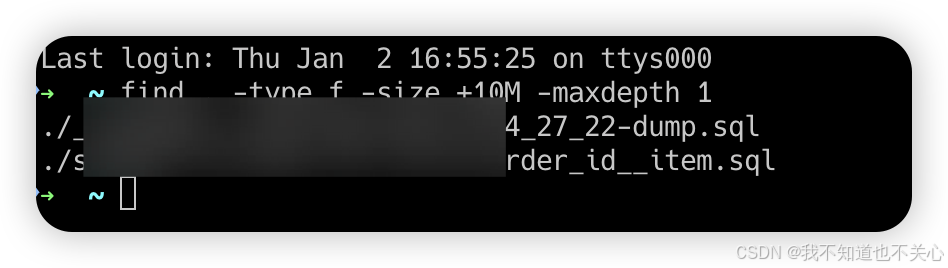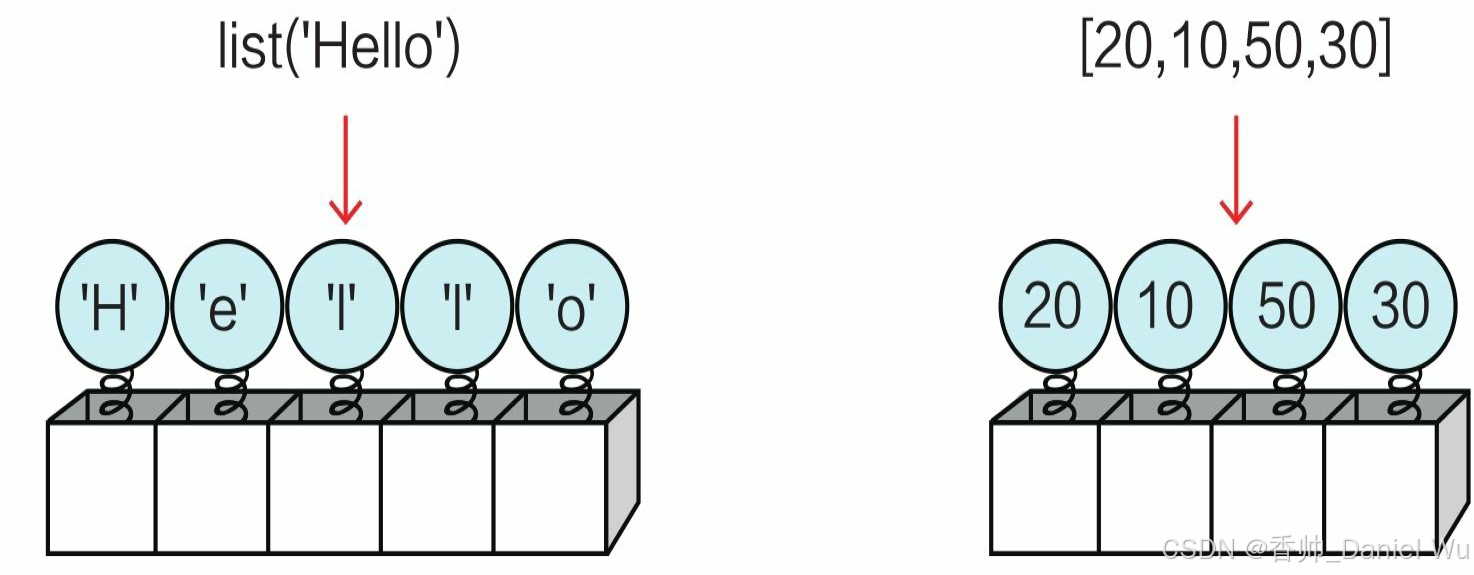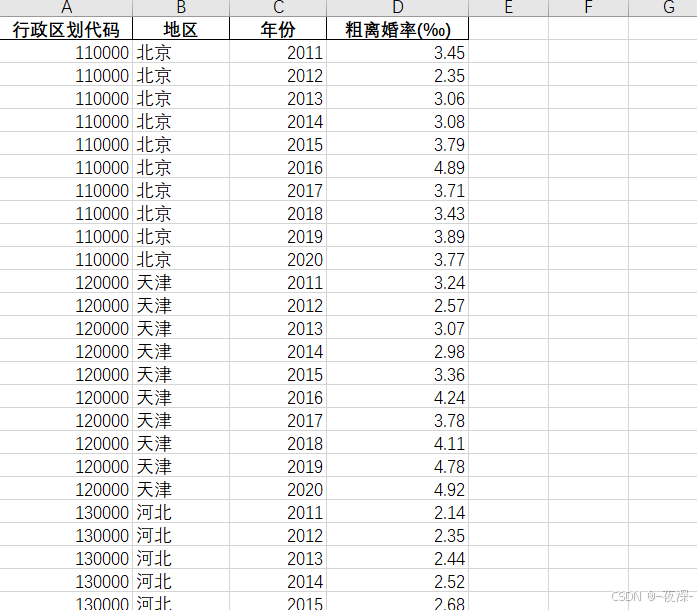大家好,今天我们来聊一聊如何在国内下载和安装最新版本的 Chrome 浏览器。由于众所周知的原因,Google 的网站在国内是被屏蔽的,因此很多朋友在下载 Chrome 浏览器 时会遇到困难。其实,不必担心,今天我将为大家带来一份国内专用的下载和安装教程,适用于 Windows、Linux、macOS 等多个操作系统版本,确保你能够顺利安装 Chrome 浏览器并且保持最新版本。接下来,跟着我一步一步来,确保每个细节都不漏。
一、Chrome 浏览器的国内下载地址
Chrome 浏览器的官方下载链接通常是被 Google 屏蔽的,很多用户想下载都需要翻墙。但是在国内,我们有一些替代的下载源,这些下载源经过了测试,速度也很快,大家可以放心使用。以下是我们推荐的国内下载链接。
国内下载地址:
下载地址
下载地址
下载地址
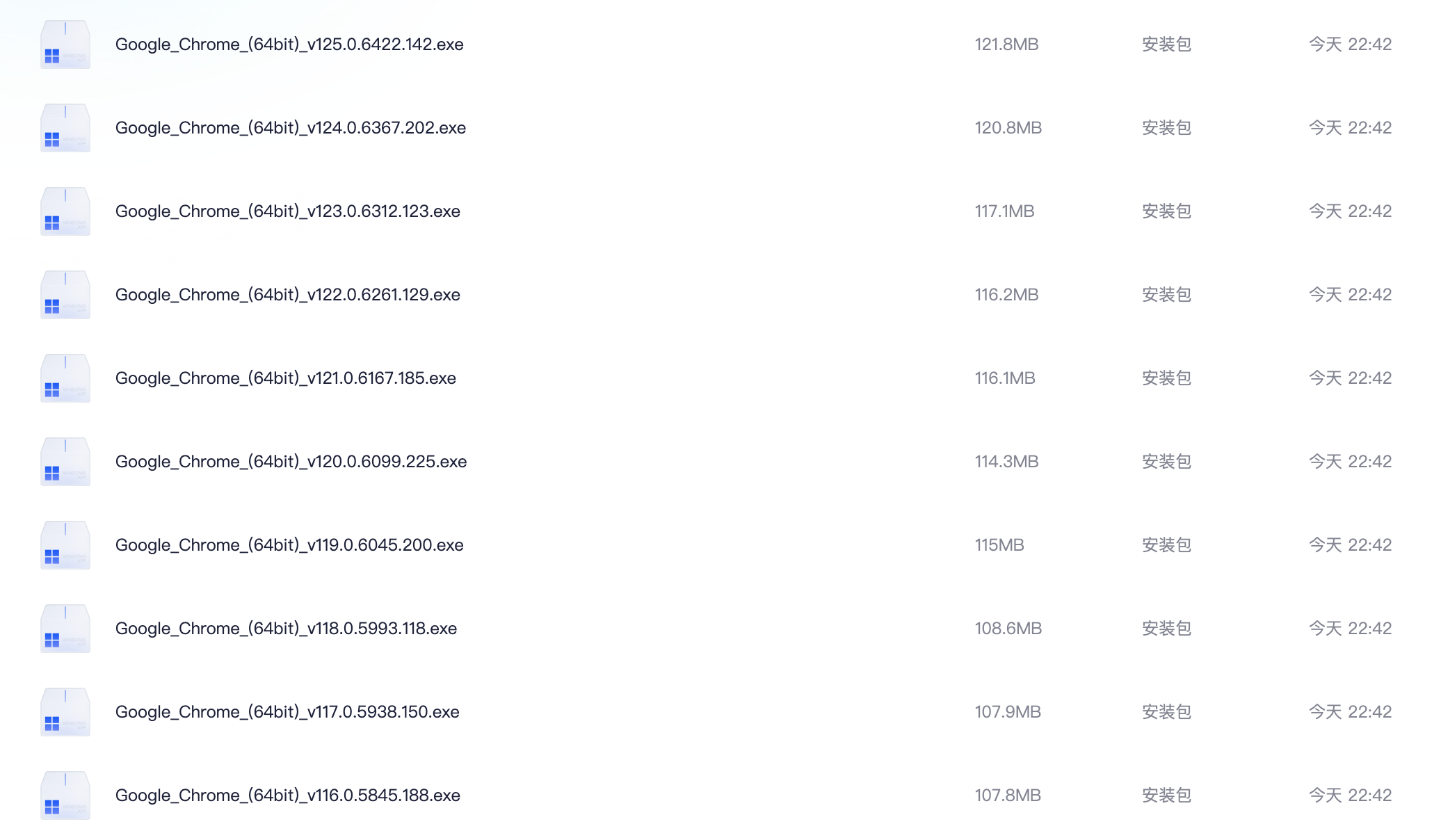
通过这个链接,你可以轻松下载到 Chrome 浏览器的最新版本,而不需要担心 Google 官方网站被屏蔽的问题。
友情提醒:下载后请务必确认文件的完整性,防止下载到恶意文件。
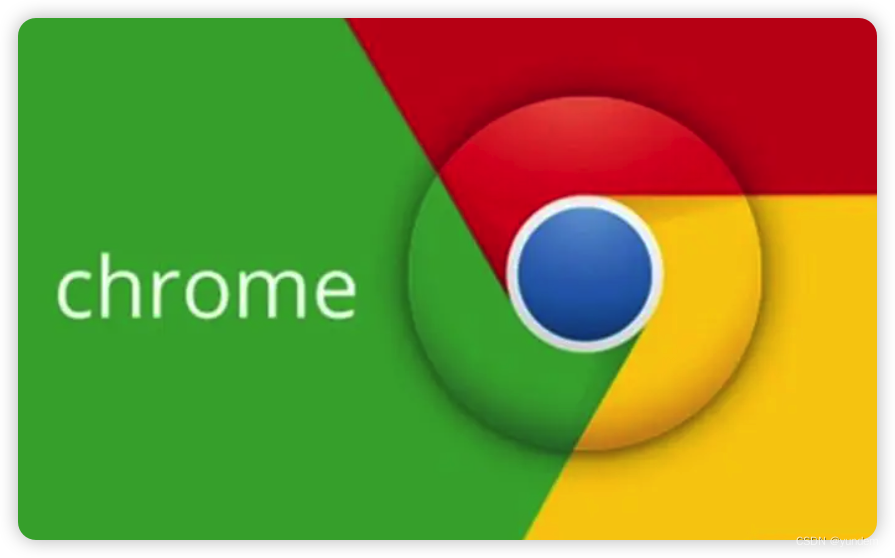
二、Chrome 浏览器的安装步骤
下载好 Chrome 浏览器之后,接下来的工作就是进行安装。安装步骤非常简单,跟着我一步步来就可以顺利完成。
步骤 1:下载并解压文件
首先,打开你下载的 Chrome 浏览器安装包。如果你是通过上面的链接下载的文件,通常文件名是 ChromeSetup.exe(如果是压缩包格式,请先解压)。
点击下载文件,浏览器会自动开始下载。当下载完成后,打开文件夹找到安装包,双击该文件进行安装。
步骤 2:运行安装程序
在解压后,你应该会看到一个名为 ChromeSetup.exe 的安装文件,双击它,安装程序就会自动启动。
如果出现 Windows 安全提示,选择“是”以允许程序进行更改。这是正常操作,点击后将进入安装界面。
步骤 3:选择安装位置并安装
此时,你会看到一个安装窗口。这里有两个选项:
- 默认安装路径:Chrome 浏览器默认会安装在
C:\Program Files\Google\Chrome目录下。如果你对安装路径没有特殊要求,可以直接点击“安装”。 - 自定义安装路径:如果你想选择安装路径,可以点击“自定义”按钮,选择你想要安装的目录。确认路径后,点击“安装”。
安装过程通常比较快,几分钟之内就能完成。
步骤 4:等待安装完成并启动浏览器
安装完成后,系统会自动启动 Chrome 浏览器,并且在桌面上创建快捷方式,方便以后访问。你现在就可以享受快速、流畅的浏览体验啦!
三、如何更新 Chrome 浏览器
Chrome 浏览器在安装后,通常会自动进行更新,确保你始终使用的是最新版本。但如果你想手动检查是否有更新,也可以按照以下步骤操作:
步骤 1:打开 Chrome 浏览器
首先,确保你的 Chrome 浏览器 已经打开。
步骤 2:进入设置菜单
点击浏览器右上角的 三个竖点(菜单按钮),然后选择 “帮助” > “关于 Google Chrome”。在这里,浏览器会自动开始检查是否有更新。
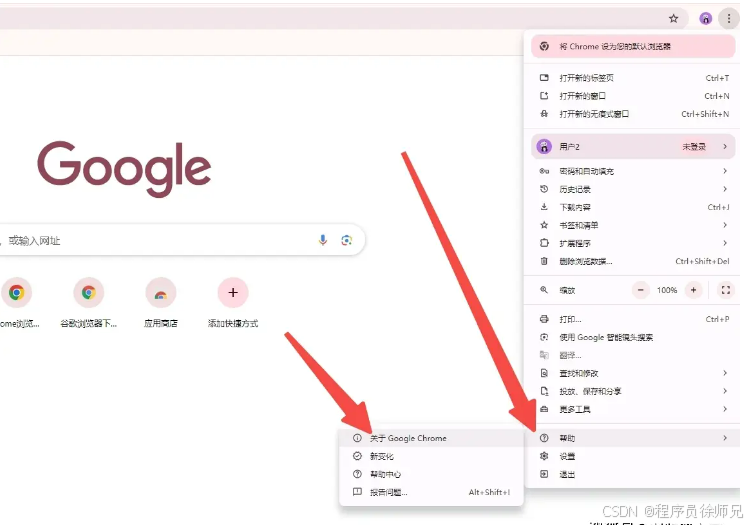
步骤 3:检查更新
进入“关于”页面后,Chrome 浏览器会自动检查更新。如果有新版本,浏览器会自动下载并安装。如果是最新版本,页面会显示 “Google Chrome 是最新版本”。
注意: Chrome 浏览器会定期推送更新,但如果你很久没有更新,建议定期检查一下,确保你的浏览器处于最新状态,以享受更好的性能和安全性。
四、ChromeDriver 驱动下载
很多朋友在使用 Selenium 进行自动化测试时,需要下载 ChromeDriver 驱动。ChromeDriver 是用来控制 Chrome 浏览器的工具,它可以帮助你自动化地打开浏览器、执行任务等。不同版本的 Chrome 浏览器需要对应版本的 ChromeDriver,确保兼容性。下面我将告诉大家如何下载 ChromeDriver 驱动。
步骤 1:确认 Chrome 浏览器版本
首先,你需要知道你当前安装的 Chrome 浏览器的版本。在 Chrome 浏览器中,点击右上角的三个点,选择 “帮助” > “关于 Google Chrome”,就能看到当前浏览器的版本号。
例如,如果你的 Chrome 浏览器版本是 96.0.4664.110,你就需要下载 ChromeDriver 96.x.xxxx.x 版本的驱动。
步骤 2:下载对应版本的 ChromeDriver
- 打开 ChromeDriver 下载页面,这里是 ChromeDriver 的官方下载页面。
- 根据你的 Chrome 浏览器版本选择相应的 ChromeDriver 版本。点击相应版本的链接,下载适用于你的操作系统(Windows、Linux、macOS)的驱动程序。
- 下载完成后,将驱动解压到某个文件夹中。
步骤 3:配置环境变量
为了能够在命令行中直接使用 ChromeDriver,你需要将其路径添加到系统的环境变量中。以下是配置环境变量的方法:
- 打开 计算机,右键点击“此电脑”,选择“属性”。
- 在左侧点击 “高级系统设置”,然后点击 “环境变量”。
- 在 “系统变量” 中找到 Path,点击“编辑”,然后添加 ChromeDriver 的解压路径。
- 点击“确定”,完成环境变量配置。
现在,你就可以在命令行中使用 chromedriver 命令启动 ChromeDriver 了。
五、Chrome 浏览器常见问题解答
1. 为什么 Chrome 浏览器无法安装?
如果你遇到 Chrome 浏览器无法安装的情况,可能是由于防火墙或杀毒软件阻止了安装。你可以尝试关闭防火墙或杀毒软件,再重新安装。如果问题依然存在,可以尝试以管理员身份运行安装程序。
2. 如何卸载 Chrome 浏览器?
如果你想卸载已经安装的 Chrome 浏览器,可以按照以下步骤操作:
- 打开 控制面板。
- 选择 程序 > 程序和功能。
- 找到 Google Chrome,右键点击并选择 卸载。
3. 如何恢复 Chrome 浏览器的默认设置?
如果你的浏览器出现问题,或者需要恢复默认设置,可以通过以下方式操作:
- 打开 Chrome 浏览器。
- 点击右上角的菜单按钮,选择 设置。
- 向下滚动,点击 高级,然后点击 重置和清理,选择 恢复设置为原始默认设置。
结语
通过今天的教程,相信大家已经掌握了如何在国内下载安装 Chrome 浏览器,并且能够顺利进行版本更新和 ChromeDriver 驱动下载。如果在使用过程中遇到任何问题,可以参考本文的解决方案,或在评论区留言与我互动。希望大家都能顺利使用 Chrome 浏览器,享受更好的浏览体验!